演示机型:iPhone 12
系统版本:iOS 15.1
使用苹果手机时,为了防止被盗刷或者被孩子无意间购买游戏装备,我们一定要关闭免密支付,那么如何关闭免密支付呢?详细操作步骤如下所示。
1、选择【设置】并打开。
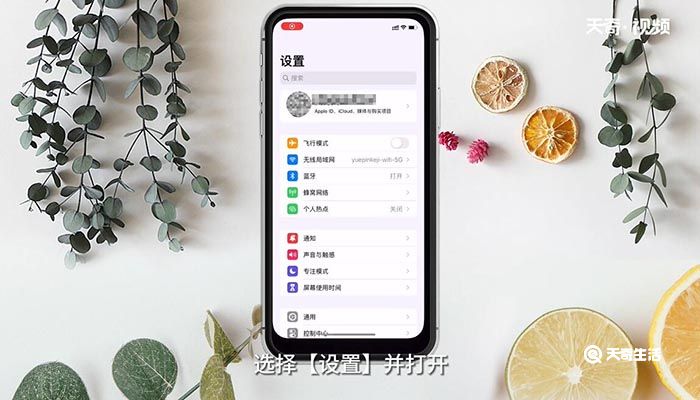
2、打开【Apple ID】。
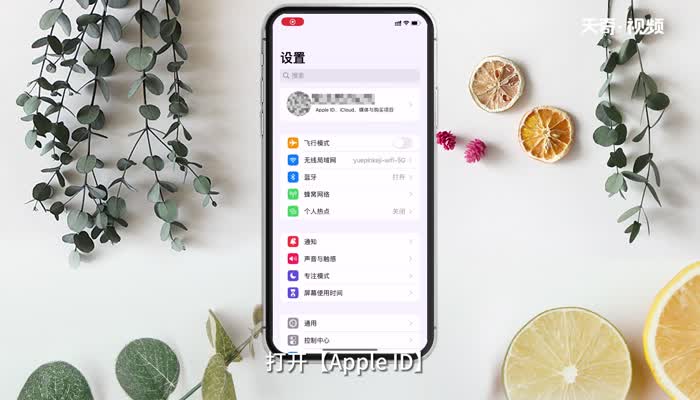
3、选择【付款与配送】并打开。
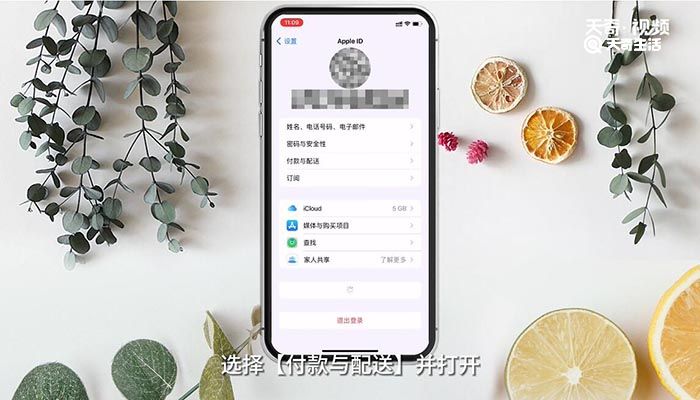
4、打开【付款方式】。
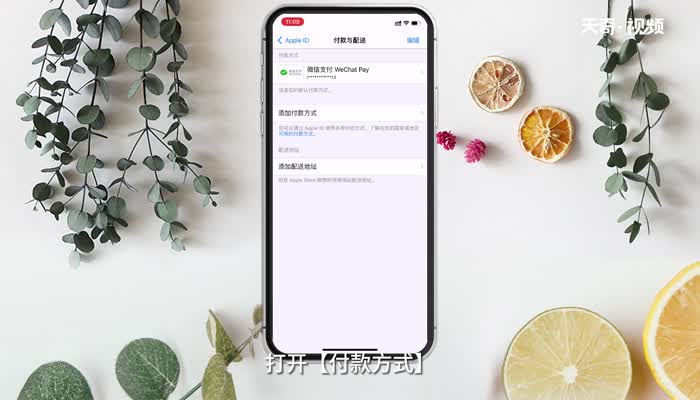
5、点击下方红色【移除付款方式】。
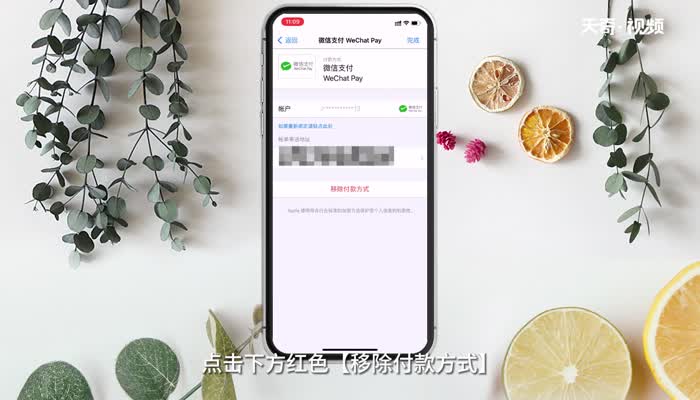
6、在弹窗上点击【移除】即可。
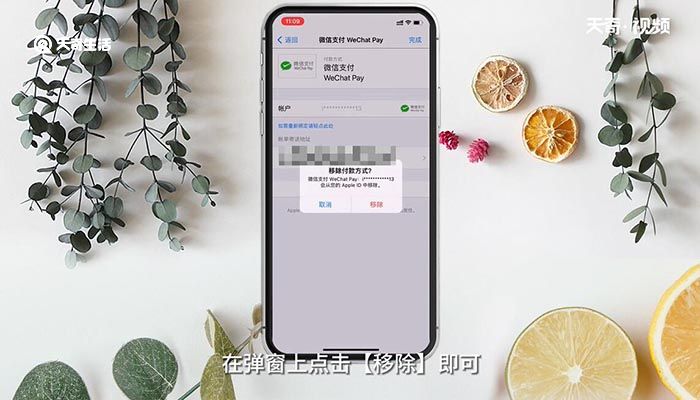
总结:打开【设置】,打开【Apple ID】,选择【付款与配送】并打开,打开【付款方式】,点击下方红色【移除付款方式】,在弹窗上点击【移除】即可。

